Scarica il programma BlueStacks Android per Windows 10/11

BlueStacks ha raggiunto la sua quinta iterazione per i PC Windows: BlueStacks 5. Puoi scaricarlo gratuitamente dal sito ufficiale dello strumento.
Con l’aiuto di questo emulatore Android, puoi giocare ai tuoi giochi mobili preferiti sul tuo PC Windows 10 fino a sei volte più veloce rispetto a qualsiasi telefono.
Ovviamente, ciò dipende anche dal numero di risorse di cui disponi nel sistema su cui lo stai eseguendo.
BlueStacks è una compagnia tecnologica americana che ha dato il suo nome all’emulatore Android per Windows e Mac.
Questo è uno dei migliori emulatori Android gratuiti raccomandati per giocare a giochi come PUBG Mobile o Lineage 2 Revolution e godere di una nuova esperienza di gioco sul tuo PC.
Come posso scaricare BlueStacks per Windows 10?
Segui questi passaggi per installare BlueStacks su Windows 10:
- Scarica BlueStacks. Puoi anche scaricarlo e ottenere un gioco gratuito, quindi vai avanti e divertiti!
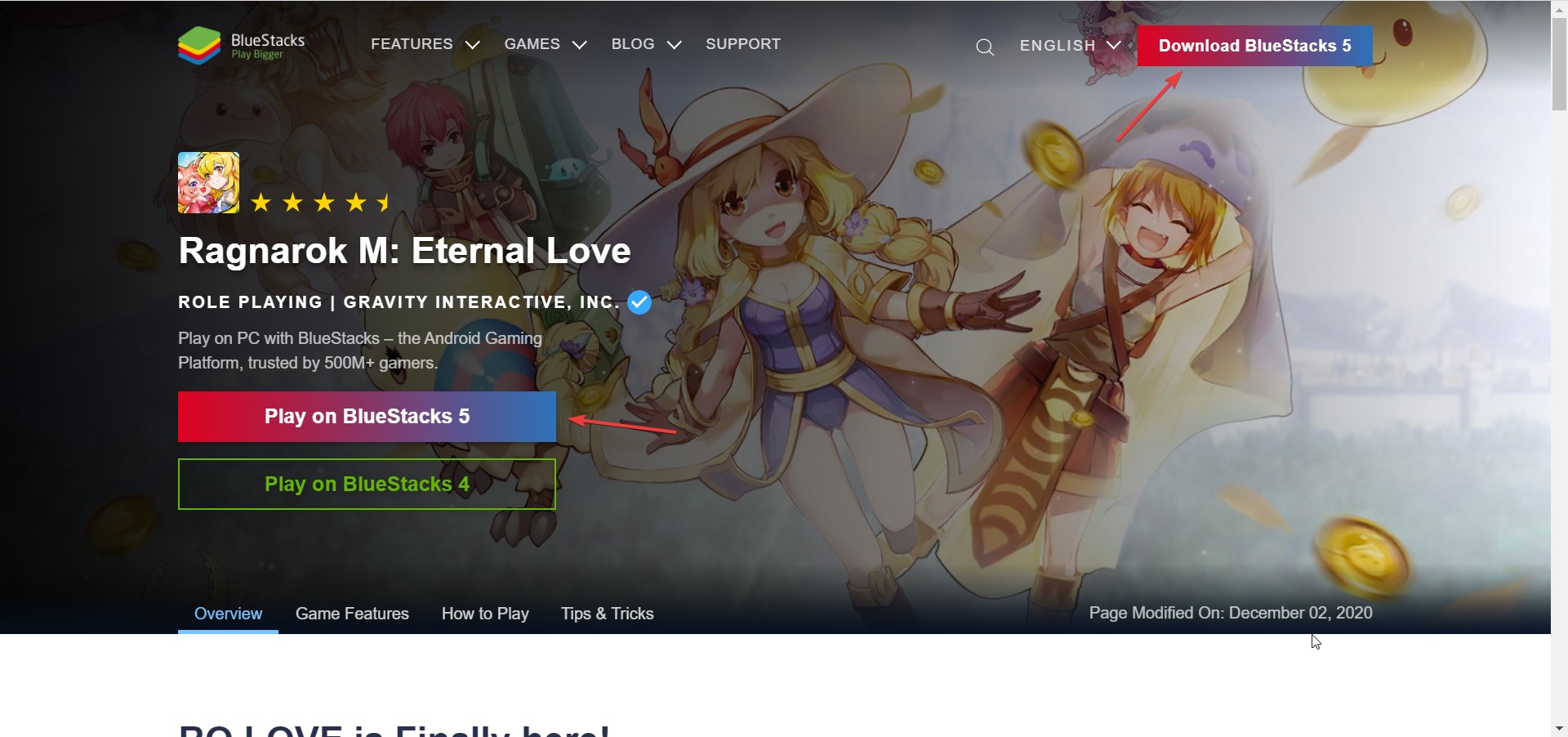
- Successivamente, vedrai il file .exe per BlueStacks-Installer che viene scaricato. Una volta completato, cliccaci sopra e eseguilo.
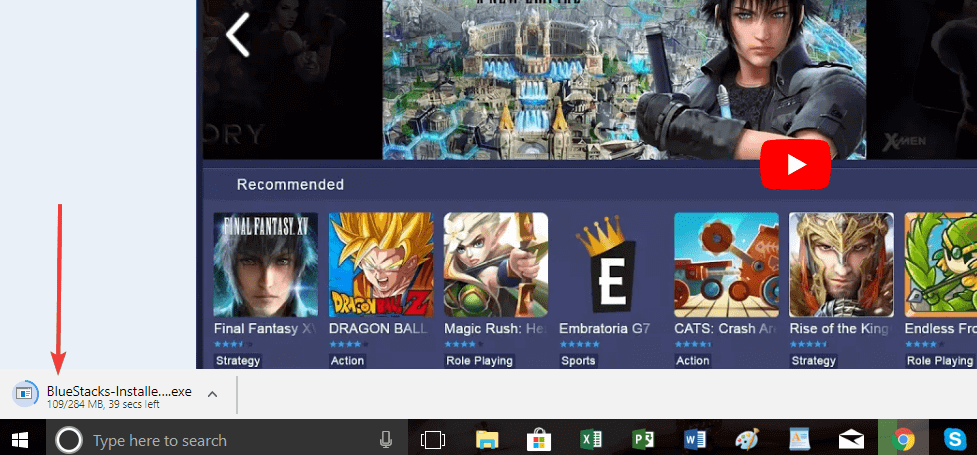
- Se appare il messaggio Vuoi eseguire questo file?, ignoralro. BlueStacks è completamente sicuro e non danneggerà il tuo PC. Vai avanti e clicca su Esegui.
- Fai lo stesso per il passaggio successivo; se ricevi il messaggio Vuoi consentire a questa app di essere eseguita sul tuo dispositivo? Clicca Sì.
- Ora, sei quasi lì. Vai avanti e clicca su Installa per avviare l’installazione di BlueStacks sul tuo PC.
-
Aspetta fino al termine del processo di installazione. Come suggerito da BlueStacks, potresti voler disabilitare temporaneamente il tuo antivirus. Non preoccuparti, non lascerà entrare virus. Una volta completato, clicca su Completa.
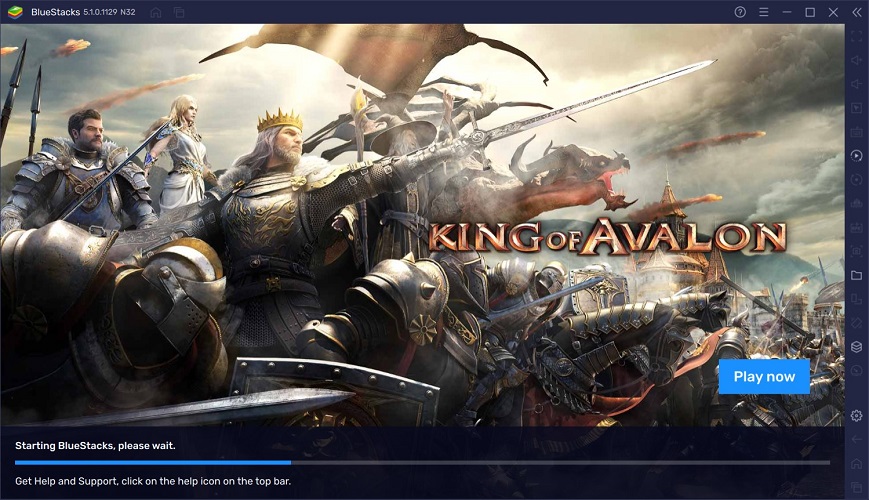
- Ora, devi aspettare un paio di minuti nel passaggio Avvio del motore del processo. Questo è necessario affinché l’emulatore Android valuti le prestazioni del tuo PC e lavori di conseguenza.
- Successivamente, dovrai accedere con il tuo account Google. Questo potrebbe sembrare fastidioso, ma in realtà è un segno che BlueStacks ha una relazione professionale con Google, consentendo così di scaricare qualsiasi gioco o app Android sul tuo PC. Se sei già connesso con un account Google, assicurati di utilizzare quello.
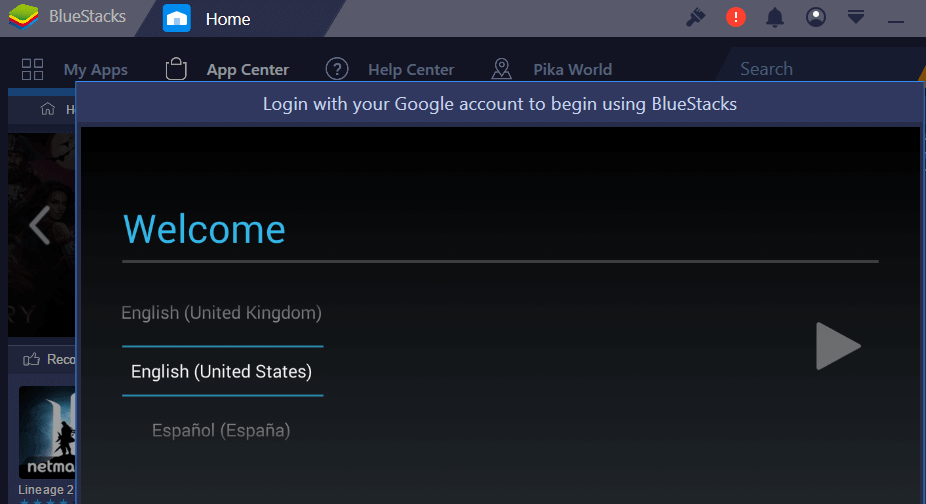
- L’ultimo passaggio è assicurarsi che tutto funzioni perfettamente sul tuo PC. Vai avanti e installa il tuo gioco preferito.
Tutti i giochi provengono direttamente dal Google Play Store, e la maggior parte di essi è gratuita. Installa uno, vedi se funziona su Bluestacks. Puoi scaricare qualsiasi gioco Android desideri.
Come posso scaricare Bluestacks per Windows 11?
-
Vai al sito ufficiale di Bluestacks e clicca sul pulsante Scarica per la tua versione preferita.
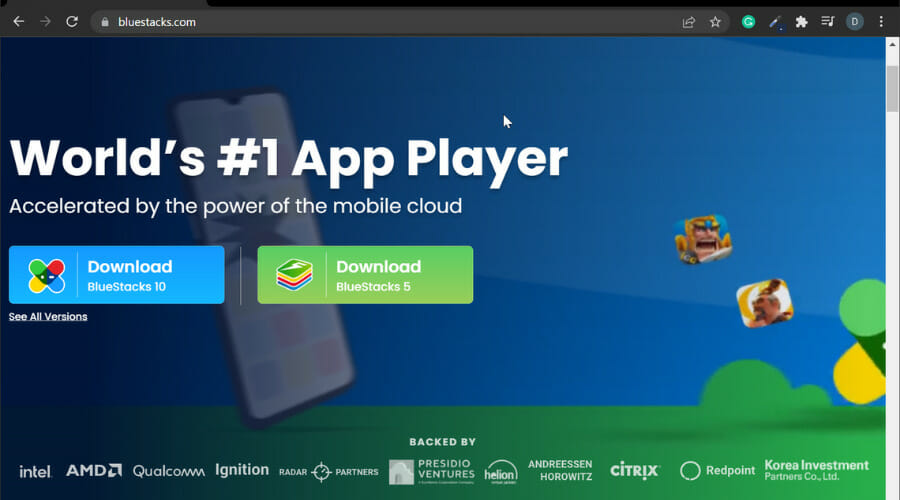
-
Aspetta che l’installer venga scaricato, poi clicca sul file exe.
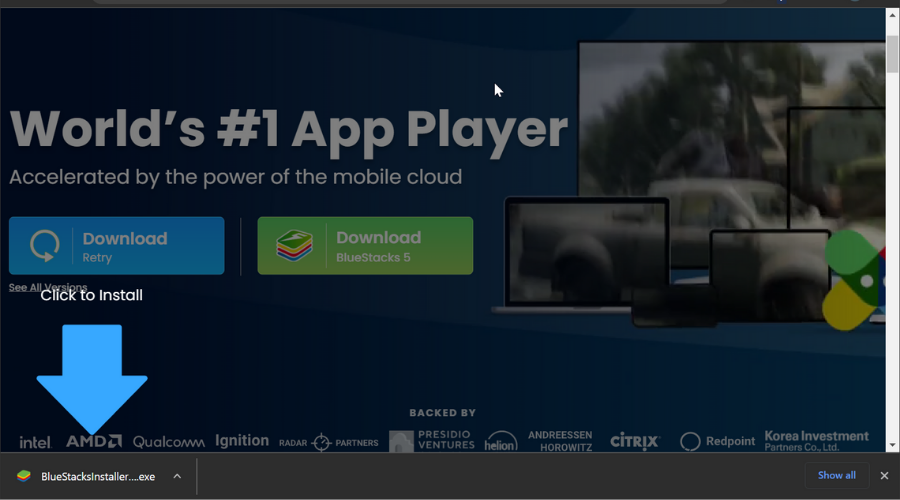
-
Clicca su Sì nel Controllo dell’account utente.
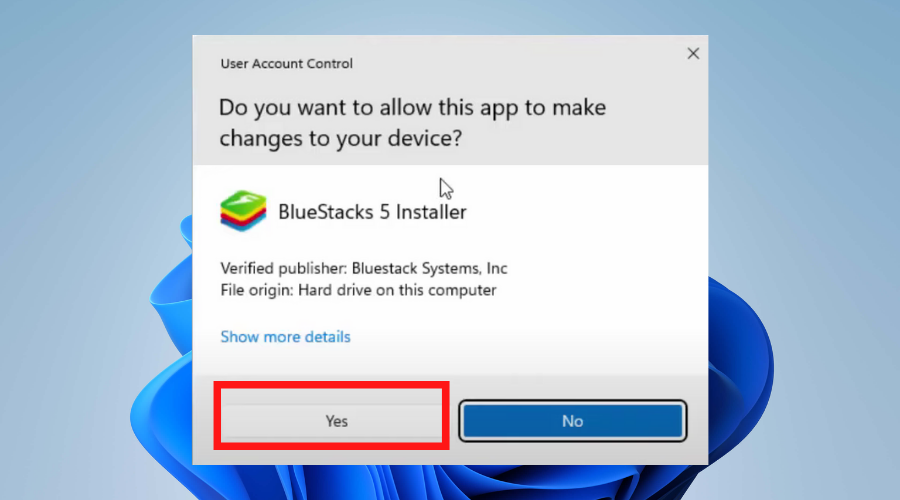
-
Ora clicca sul pulsante Installa ora.
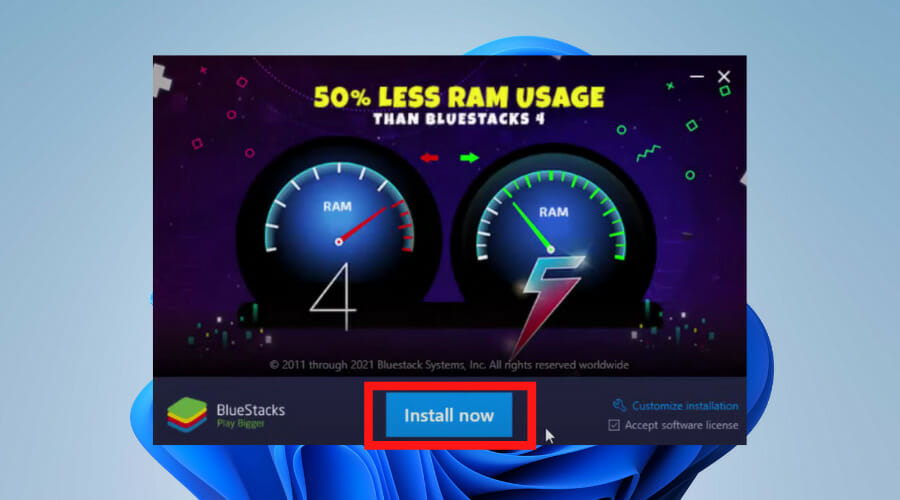
- Lascia che la procedura guidata scarichi tutti i pacchetti di BlueStacks e li installi sul tuo PC.
-
Quando l’installazione è completata, la procedura guidata avvierà automaticamente BlueStacks.

-
Ora puoi ottenere app dal Play Store o dal Centro giochi. Puoi accedere e utilizzare qualsiasi app per dispositivi mobili disponibile nel Play Store.
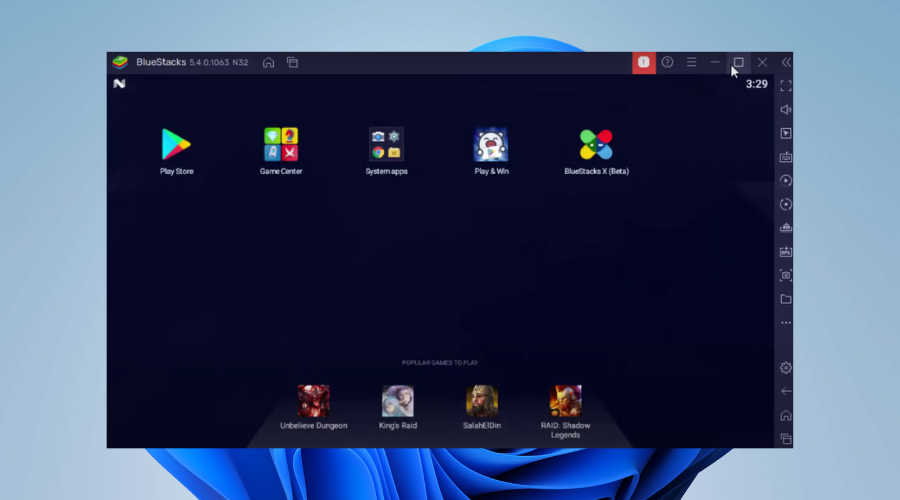
- Registrati con il tuo account Gmail e goditi le app mobili sul tuo PC.
Se un gioco non è disponibile nel tuo paese, puoi aggirare quel problema utilizzando uno dei migliori VPN per Bluestacks per eseguire app e giochi Android su PC.













